Maneta Search
In diesem Tutorial geht es um die Anwendung der Suchfunktion
Maneta Search. Mit dieser KI-gesteuerten Funktion können Sie nicht nur nach Apps suchen, sondern auch direkt in App-Bereiche springen oder Belege/Elemente direkt öffnen.
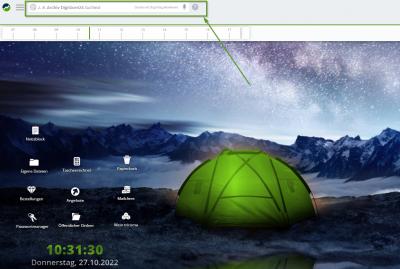
Suchleiste
Wie Sie im oberen Bild erkennen können, befindet sich die Suchleiste oben links.
Um eine Eingabe zu tätigen, klicken Sie entweder in die Suchleiste hinein oder Sie drücken 2x STRG, dann können Sie direkt Ihren Suchbegriff eingeben.
Zusätzlich gibt es die Funktion, dass Sie Ihre(n) Suchbegiff(e) mit der Voicefunktion in ein Mikrofon sprechen können. Klicken Sie dazu einfach auf das Mikrofon-Symbol rechts in der Leiste.
Dazu muss selbstverständlich ein Mikrofon vorhanden und in Ihrem Browser zugelassen worden sein.
2. Hilfe
Rechts neben der Suchleiste befindet sich ein Fragezeichen. Wenn Sie darauf klicken, erscheint die Hilfe für Maneta Search.
In dieser Hilfe werden all Ihre Apps aufgelistet, die Suchtypen der jeweiligen Apps und mögliche Phrasen als Beispiele, wie Sie diese in die Suchleiste eingeben können (siehe unteres Bild).
Anhand dieser Hilfe können Sie sich orientieren, wie Sie die Suchbegriffe eingeben müssen, um bestmögliche Suchergebnisse zu erzielen.
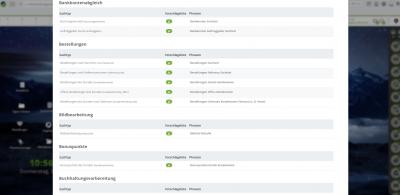
Hilfe
3. Suchbegriffe
Hinter
Maneta Search befindet sich eine KI, die während der Eingabe bereits die ersten Suchvorschläge anzeigt, ähnlich wie bei vielen Suchmaschinen im Internet.
Im folgenden Bild ist beispielsweise zu erkennen, wenn "bestell" eingegeben wird, automatisch bereits Vorschläge angezeigt werden, die irgendwie mit diesem Suchbegriff zutun haben.
Es werden in diesem Beispiel Apps angezeigt sowie die Navigation innerhalb der App.
Klicken Sie in der Vorschlagsliste auf die App Bestellungen, wird direkt die App Bestellung geöffnet. Oder wenn Sie auf "Bestellungen: Einstellungen" klicken, kommen Sie direkt in die allgemeinen Einstellungen der App Bestellungen.
Wie Sie sehen, erleichtert Maneta Search nicht nur die Suche, sondern haben auch die Möglichkeit, direkt zu bestimmten Bereichen zu springen. Der Workflow wird somit immens erleichtert.
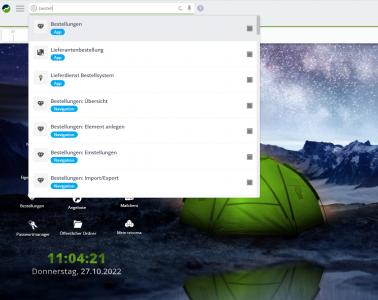
Suche
Oder ein anderes Beispiel:
Im folgenden Bild wird "Kunden über" eingegeben. Die KI schlägt in diesem Fall vor, dass man direkt zur Kundenübersicht in der App Kunden springen kann.
Des Weiteren schlägt er weitere Kunden vor, die zutreffend sein könnten. Wenn beispielsweise auf dem Kunden "Graciela Hubert" geklickt wird, öffnet sich direkt die Kundendetailansicht.
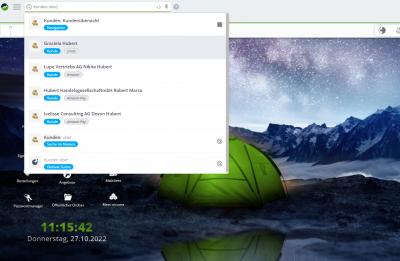
Suche Eingabe 1
Bleiben wir mal bei dem Beispiel.
Es wurde einmal auf die Kunden "Graciela Hubert" geklickt und einmal auf "Lupe Vertriebs AG Nikita Hubert".
Wenn jetzt wieder in die Suchleiste "Kunden über" eingegeben wird, steht unter den beiden zuletzt geöffneten Kunden plötzlich Persönlich relevant mit grüner Umrandung, wie Sie im folgenden Bild erkennen können.
Warum ist das so?
Die KI merkt sich die relevanten Dinge und markiert diese direkt, z. B. wenn ein bestimmtes Suchergebnis öfters anklickt wird oder öfters an/in dem Bereich gearbeitet wird. Entweder für den jeweiligen Benutzer als Persönlich relevant oder für das gesamte Unternehmen als Unternehmensrelevant.
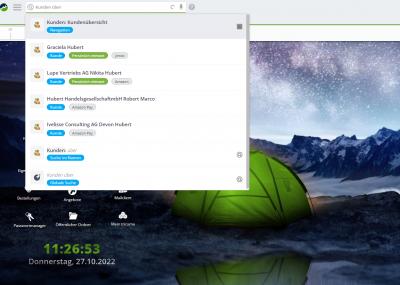
Suche Eingabe 2
4. Globale Suche
Sollte kein zufriedenstellendes Suchergebnis vorhanden sein, gibt es ganz unten in der Vorschlagsliste die Möglichkeit, die globale Suche zu benutzen.
Im folgenden Beispiel wurde "Kunde müll" eingegeben. Die unteren beiden Ergebnisse sind markiert als "Suche im Namen" und "Globale Suche". In beiden Fällen kommt man in die globale Suche, wenn man darauf klickt. Dies ist auch erkennbar an der kleinen Lupe rechts.
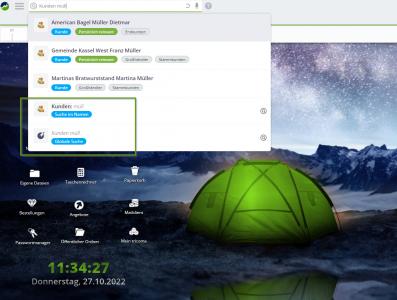
Globale Suche
Sobald die globale Suche geöffnet wurde, sehen Sie weiterhin Ihre Eingabe und Ihre Suchergebnisse, die bereits vorgeschlagen wurden, wie Sie im folgenden Bild erkennen können.
In dieser Suchmaske haben Sie nun die Möglichkeit, auf der linken Seite den Suchfilter zu verwenden, um präzisere Suchergebnisse erhalten zu können.
Sobald Sie anfangen, Filter zu setzen, wird automatisch das Suchergebnis aktualisiert.
Wenn Sie aber in der Suchleiste der globalen Suche den Suchbegriff ändern oder neu eingeben, müssen Sie im danach auf "Suchen" klicken oder ENTER drücken, damit das Suchergebnis aktualisiert wird.
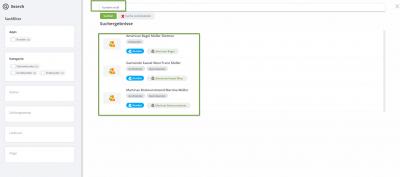
Globale Suche im Detail




